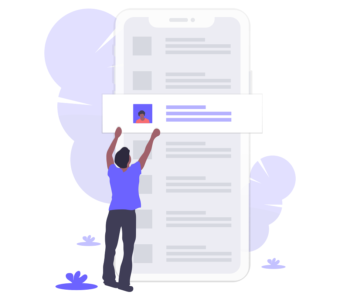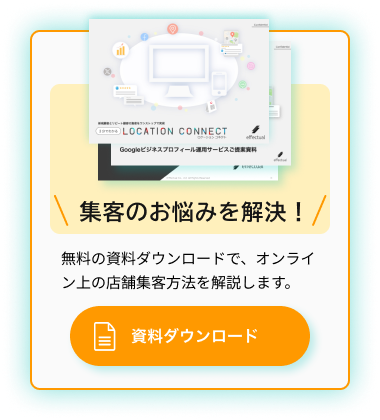Googleビジネスプロフィール(旧Googleマイビジネス)のオーナー変更をするべき理由や手順を紹介
飲食店や小売店を営んでいる経営者・責任者にとって、ネット上からの集客力強化に欠かせないものとなったGoogleマイビジネス(※)。
しかし、管理していく中で、
「現オーナーから後任者へ権限を付与したい」
「新規オーナー登録ができない」
「前任者からの引継ぎが不明で利用できない」
といったオーナー権限に関する悩みをお持ちの方も多いのではないでしょうか。
そこで、本記事ではGoogleマイビジネス(※)でのオーナー変更について、変更すべき理由や手順を詳しく説明します。
Googleマイビジネス(※)上では「オーナー」と「管理者」権限がある

Googleマイビジネス(※)には「オーナー」「管理者」「サイト管理者」という3種類の管理者権限があります。
Googleマイビジネス(※)では、一つのアカウントをいくつかのGoogleアカウントから管理することが可能です。それぞれの管理者権限ではできることが異なっているため、アカウント管理をする上ではその違いについても把握しておかなければなりません。
新たに店舗の運営者がメンバーになったときや、管理者を増やしたいときに管理者権限の付与を行うと、オーナーの負担を軽減しながらGoogleマイビジネス(※)の活用ができます。
Googleマイビジネス(※)ヘルプ:リスティングのオーナーと管理者
オーナー権限について
Googleマイビジネス(※)上で全ての権限・編集権を持っているのが「オーナー」です。オーナーは唯一ビジネス内の管理者に対しても編集(修正)ができます。
Googleマイビジネス(※)に登録した初期段階でオーナー権限の割り振りが行われるので設定は必須です。
また、オーナー権限で注意すべき点として、Googleマイビジネス(※)のアカウント削除も行えて一度削除してしまうとデータの復元はできません。情報変更をする際などは細心の注意を払う必要があります。
管理者権限について
管理者は、Googleマイビジネス(※)のアカウント運営に関するほとんどの機能の利用が可能ですが、重要度の高い権限は付与されていません。
オーナーと異なる点は、「アカウント自体の管理権限」です。Googleマイビジネス(※)の運用のみであれば、管理者権限で問題ありません。
管理者を設定することでビジネス管理が円滑に行われるので管理者を設定することは重要であり、信頼して委任できる担当者に任せるのが一般的です。
ただ、委任先の担当者が知識のないまま運用を開始するのは損失と言えるでしょう。
まずはGoogleマイビジネス(※)の機能・メリットを深く理解させることから始めてください。
Googleマイビジネス(※)のメリットを解説!店舗集客や売上アップに繋がる理由
サイト管理者権限について
サイト管理者は管理者と同様な権限を持っていますが、ビジネス情報の編集はできず、写真や投稿の管理、ユーザーからの口コミ返信などができます。
主に日頃のユーザー対応などがメインになりますが、対応の仕方によっては苦情に発展してしまう恐れもあるので、堅実で信用できるメンバーに任せましょう。
また、Googleマイビジネス(※)管理画面にて、管理者もしくはオーナーへ権限をグレードアップすることができるので、臨機応変に使い分ける必要があります。
Googleマイビジネス(※)のオーナー変更によってできること
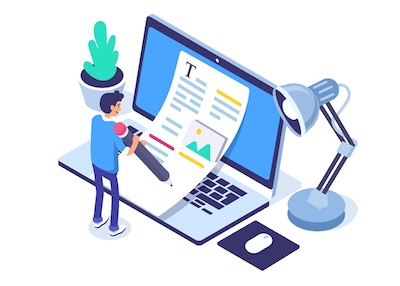
ここからは、Googleマイビジネス(※)でオーナー変更をするとできるようになることを紹介します。管理者との違いも踏まえて解説していきます。
オーナーは管理者の追加・削除ができる
Googleマイビジネス(※)内で唯一、オーナーだけ管理者の編集(追加・削除)ができます。
したがって、アカウント内のビジネス情報の管理や管理者の追加・削除は他の人が行うことができず、必然的にオーナーの役割になります。
注意点として、管理者本人が誤って自分自身を消してしまって再度追加したい場合は、オーナーだけが管理者追加をすることができます。
仮に管理者が辞める場合には、自ら削除することは可能です。
よくあるケースとして、退職済の管理者を削除せずにそのままにしてしまいがちなので、定期的に管理者を整備して、現状管理者が何人いて誰なのかを明確化しておきましょう。
オーナーにだけリスティング削除が可能
Googleマイビジネス(※)でリスティング削除ができるのはオーナーのみです。
リスティング削除とは、主にビジネスをクローズする場合などに使われる特殊な扱いになります。これは管理者ではコントロールすることができず、オーナー限定になります。
リスティング削除した場合の注意点として次のようなものが挙げられます。
・全コンテンツ(写真、口コミ等)が削除される
・管理者はアクセス不可
・関連付けされている広告は無効扱い
リスティング削除せずにオーナー権限を誰かに引き継ぎたい場合には、新たなオーナーに事前に権限付与する必要があります。
また、Googleマイビジネス(※)の不明確なリスティングやリスティングが重複していると、ユーザーに正確な情報を与えられていないということで、検索表示を下げてしまうケースがあります。
Googleマイビジネス(※)でオーナー変更を行うメリットとは
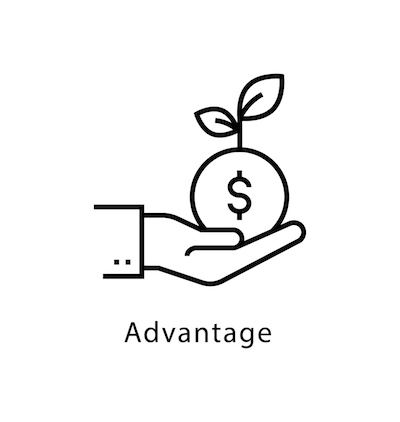
Googleマイビジネス(※)のオーナー変更(登録)は、ユーザーに対して正確な情報開示をする上でも大切な要素です。
オーナー変更を明確にしておくことで、ビジネスの信頼度が高まり多くのメリットが生まれます。
ユーザーに与えられる情報量も格段に変わってきますので、次の項目では、Googleマイビジネス(※)でオーナー変更をするメリットについて紹介していきます。
最新の情報を開示して信頼性に繋がる
オーナーというのは店舗や会社のトップであり、前任者のままであるというだけでも信頼性に欠けてしまいます。
エリアや業態によってはGoogleマイビジネス(※)内の情報更新を怠っているアカウントも多く存在しているため、正確に更新しているだけでも他との差別化を図れる可能性も出てきます。
Googleはアカウント情報の信頼度や最新情報を重要視する傾向が強いため、コンスタントに最新情報を更新しておくと、Google検索時に情報を見やすく表示してくれる場合もあります。
ユーザーとの交流機会が生まれる
Googleマイビジネス(※)は店舗側が設定した情報をただユーザーが閲覧するだけではなく、ユーザーから集まった意見に対して応じていくことで、多くのユーザーとの交流が可能になります。
近年ではSNSの普及によって、サービス利用者の声や口コミを基準に行動する人々も増えてきており、ユーザーにとって重要な判断要素になっているので、丁寧な対応をとることをおすすめします。
そして、ユーザーからの口コミや質問に対して、一件一件丁寧に回答することによって、店舗への信頼も構築することができます。
特に顧客との距離感が近い事業であれば、消費者の体験談・口コミはとても重要なものになり、新規顧客の獲得に役立ちます。
細かくユーザーの情報を分析できる
Googleマイビジネス(※)ではオーナーと管理者に限り、管理画面からインサイト機能を使ってユーザーの行動分析を行うことが可能です。
例えば以下のようなものが挙げられます。
・自身の登録しているアカウント情報の閲覧回数
・ユーザーからの検索結果によって表示された回数
・電話の回数や各写真の閲覧数
・どのような検索キーワードから流入しているのか
・ユーザーからの写真投稿数
またこのような分析を行う場合は、Googleアカウントへのログインが必須です。
このように事細かくユーザーの動向分析をして、ニーズ調査を自社内で活用していくことが可能になります。
Googleマイビジネス(※)オーナー変更の手順と注意点

Googleマイビジネス(※)でオーナー変更を行うには、やるべきことが3つあります。
具体的な手順とあわせて、順に説明していきます。
現在のオーナーを確認
オーナー変更を行う場合は、あらかじめ現在登録されているビジネスオーナーの確認をします。
現オーナーの連絡先がわかる場合とわからない場合では、オーナー変更の方法が異なってくるので前もって確認するようにしましょう。
現オーナーの連絡先がわかる場合のオーナー変更方法は、まずGoogleマイビジネス(※)にオーナーにログインしてもらい、管理者権限に追加したいユーザー情報(名前・メールアドレス)を入力します。その後、役割区分を「オーナー」選択して完了です。
現在のオーナーの連絡先が不明な場合はGoogleへ変更依頼をする
オーナー変更をしたいが、オーナーの連絡先等が不明の場合には、現オーナーへメール通知をして権限の付与をしてもらいます。
Googleマイビジネス(※)にログイン後に、「オーナー確認をリクエスト」を行って完了になります。
とはいえ、メール通知のみで連絡が取れないままになってしまうケースがほとんどかと思いますので、オーナー権限の付与まで至らなかった場合にはGoogle側にオーナー変更依頼をします。
Googleマイビジネス(※)から現オーナーに通知メールを促した際に、Googleからメールが届きますので、「オーナー権限付与手続きの意向」をメールにて返信します。
尚、オーナー確認の依頼終了日から7日以上経たないとGoogleへオーナー変更依頼を行えません。
Googleから連絡がきた後は、指示に従いながらオーナー変更を行っていきます。
オーナー変更をしてGoogleマイビジネス(※)上での集客を成功させるポイント

Googleマイビジネス(※)から多くの人々にビジネス情報を発信していきたいと考えても、ただオーナー変更をしただけで集客力が向上するわけではありません。
しかし、Googleマイビジネス(※)でオーナー変更をすると、さまざまな機能が利用可能になり、よりビジネスを成功させやすくしてくれます。
集客を成功させるには、収集したデータを分析したり、わかりやすい商品画像やサービスの写真を掲載したり、ユーザーからの声を取り入れたりするなど、常日頃からかユーザー目線の改善努力が必要不可欠です。
次からはオーナー変更をした後に積極的に活用するにあたって、集客を成功させるポイントについて解説していきます。
投稿機能を効果的に活用しよう
Googleマイビジネス(※)の投稿機能には、開催するイベント情報・商品等の情報・その他クーポン特典の情報などを、公開することができます。
口コミやレビューなどと一緒に表示されるので、使い方次第でユーザーの興味を掻き立て、来店を促すことができます。
まずは「タ―ゲットはどのような層なのか」「どのような費用で」などを明確に決めて、最新のイベント情報やクーポン設定をはっきり使い分けましょう。
またGoogleマイビジネス(※)の投稿機能を使って商品やサービスの投稿をすると、自社のホームページリンクに移行するのでアクセス数の向上にも繋がります。
ただし、注意点として投稿日から1週間を経過すると自動的に削除されてしまうので、都度更新するようにしましょう。
(例外として、イベントの場合は開催終了日時まで表示されます)
写真投稿を追加して情報量をアップさせる
投稿機能について上記のように説明しましたが、Googleマイビジネス(※)の投稿の基本として、必ず画像を用いて情報提供をすることが必要不可欠であるといわれています。
なぜなら、Googleマイビジネス(※)の性質上、文面ベースの投稿だと見づらくユーザーに見てもらえないケースがあります。
よりユーザーに興味を持ってもらうためには、次のような方法も検討すると良いでしょう。
・プロカメラマンに撮ってもらった写真を用意
・Googleストリートビューの掲載を活用
客観的な魅力を引き出すために、クオリティの高い写真と具体的(リアリティ)な写真を掲載することでユーザーへ自社店舗を積極的にアピールしていきましょう。
集客までの道筋を考える
Googleマイビジネス(※)で集客を考える際には、写真も投稿も計画的に利用することが重要です。
例えば、ただ単に投稿をするだけではその写真を見たユーザーの興味を高めることは難しいです。
ビジネス情報を見たユーザーに行動してもらえるように、集客までの道筋をビジネス情報の設定段階で事前に用意しておくことが重要です。
集客強化をする上で大切なのは、コンバージョンであって、知ってもらって終わりではありません。
自社サービスに興味を持ったユーザーが、スムーズにアクション出来るように概要欄にURLを載せておいて無駄のない集客導線を確立させるようにしましょう。
Googleマイビジネス(※)では正しい情報を表示して集客力を強化しよう
Googleマイビジネス(※)のオーナー変更はビジネスを行う上で大切な、
・集客力の強化
・ユーザー分析
・信頼構築
などに繋がり、ビジネスの存在価値を引き立たせるためにも重要です。
Googleマイビジネス(※)をより効率的に活用して集客を向上させたい場合には、ロケコネの「Googleマイビジネス(※)運用サービス」を利用してみるのはいかがでしょうか。
インサイト機能を用いたデータ分析や口コミ・レビュー管理なども代行しているので、さらに効率よくGoogleマイビジネス(※)の運用を行うことができるはずです。

あなたは店舗ビジネスに関してこんなお悩みがありませんか?
- ・新規集客に苦戦している。
- ・何度もリピートしてくれる店舗ファンを増やしたい。
- ・SNSやGoogleマップの情報発信に時間や労力がかかる。
そんな方は弊社の「Location Connect」というサービスについてぜひ知っていただきたいと思います。
「Location Connect」はGoogleマップやSNSの運用を円滑にするための店舗事業者向け複合型クラウドサービスです。
MEO対策やレビュー管理、口コミ獲得の仕組み化、工数削減など、目的やニーズに合わせて、最小の投資で必要なサービスを選択できます。
少しでもご興味がある方は、まずは資料だけでもご覧ください。
資料請求は下記フォームよりお願いいたします。
資料請求フォーム